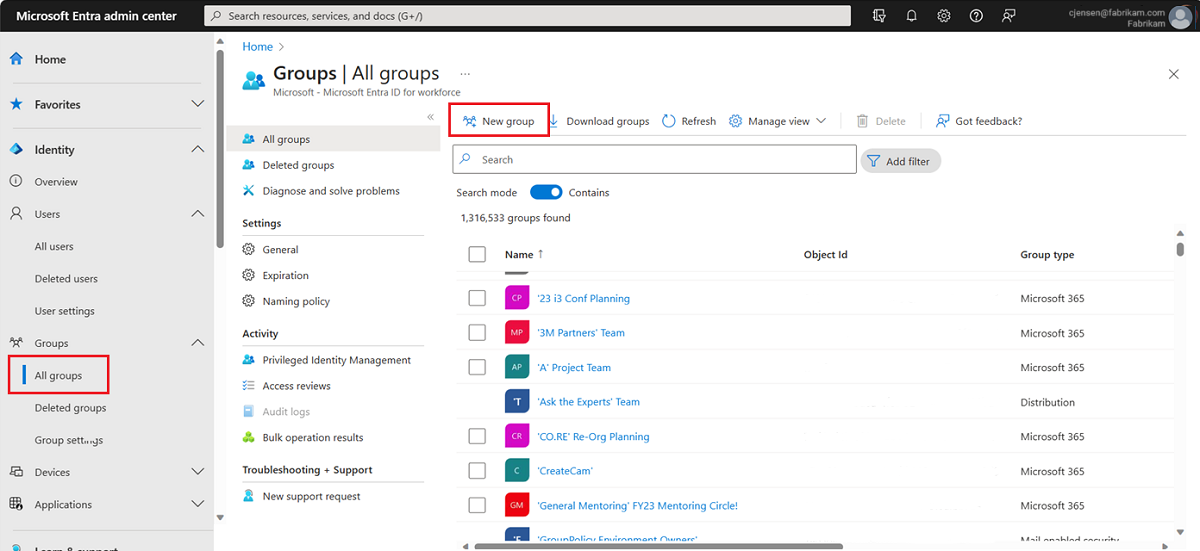Catatan
Akses ke halaman ini memerlukan otorisasi. Anda dapat mencoba masuk atau mengubah direktori.
Akses ke halaman ini memerlukan otorisasi. Anda dapat mencoba mengubah direktori.
Dalam panduan memulai cepat ini, Anda menyiapkan grup baru, menetapkan anggota ke dalam grup, dan meninjau keanggotaannya. Anda dapat menggunakan pengguna dan grup yang Anda buat di sini di panduan cepat dan tutorial lainnya.
Anda dapat melihat grup dan anggota grup organisasi yang sudah ada menggunakan pusat admin Microsoft Entra. Grup digunakan untuk mengelola pengguna yang semuanya memerlukan akses dan izin yang sama untuk aplikasi dan layanan yang berpotensi dibatasi.
Prasyarat
Sebelum memulai, Anda memerlukan:
- Sebuah langganan Azure. Jika Anda tidak memilikinya, buat akun gratis.
- Akses ke tenant Microsoft Entra. Untuk informasi selengkapnya, lihat Membuat penyewa baru.
Membuat grup baru
Buat grup baru, bernama kebijakan MDM - Barat. Untuk informasi selengkapnya tentang membuat grup, lihat Cara membuat grup dasar dan menambahkan anggota.
Masuk ke pusat admin Microsoft Entra sebagai setidaknya Administrator Pengguna.
Telusuri ke Entra ID>Grup>Semua grup.
Pilih Grup baru.
Selesaikan opsi di halaman Grup :
- Nama grup: Jenis kebijakan MDM - Barat
- Jenis keanggotaan: Pilih Ditetapkan.
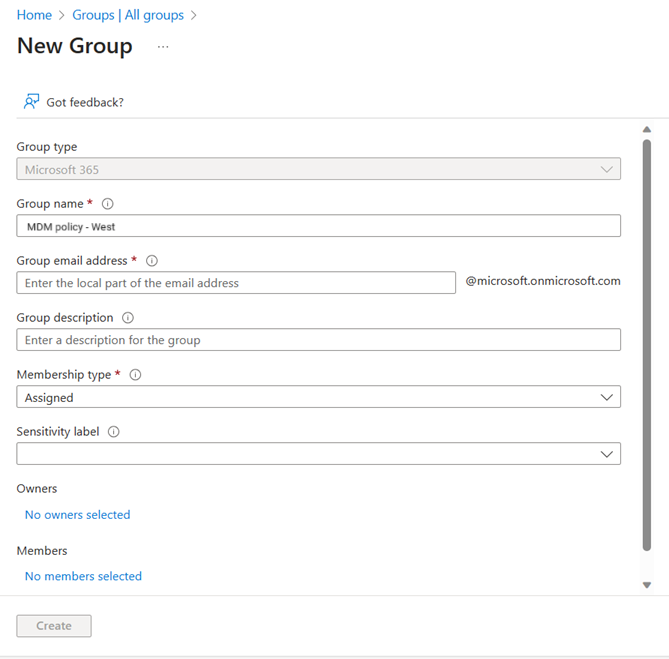
Pilih Buat.
Membuat pengguna baru
Pengguna harus ada sebelum ditambahkan sebagai anggota grup, jadi Anda perlu membuat pengguna baru. Untuk langkah awal ini, kami menambahkan pengguna bernama Alain Charon. Periksa tab "Nama domain kustom" terlebih dahulu untuk mendapatkan nama domain terverifikasi untuk membuat pengguna. Untuk informasi selengkapnya tentang membuat pengguna, lihat Cara menambahkan atau menghapus pengguna.
Telusuri ID Entra>Pengguna.
Pilih Pengguna baru>Buat pengguna baru.

Lengkapi halaman Pengguna .
- Nama prinsipal pengguna: Ketik alain@contoso.com.
- Nama tampilan: Ketik Alain Charon.
Salin kata sandi yang dibuat secara otomatis yang disediakan dalam kotak Kata Sandi dan pilih Buat.
Menambahkan anggota grup
Sekarang setelah Anda memiliki grup dan pengguna, Anda dapat menambahkan Alain Charon sebagai anggota ke grup kebijakan MDM - Barat . Untuk informasi selengkapnya tentang menambahkan anggota grup, lihat artikel Kelola grup.
- Telusuri ke Entra ID>Grup>Semua grup.
- Pilih grup kebijakan MDM - Barat yang dibuat sebelumnya.
- Dari halaman Gambaran Umum Kebijakan MDM - Barat , pilih Anggota.
- Pilih Tambahkan anggota, lalu cari dan pilih Alain Charon.
- Pilih Pilih.
Menampilkan semua grup
Anda dapat melihat semua grup untuk organisasi Anda di halaman Grup - Semua grup .
Telusuri ke Entra ID>Grup>Semua grup.
Halaman Semua grup muncul, memperlihatkan semua grup aktif Anda.
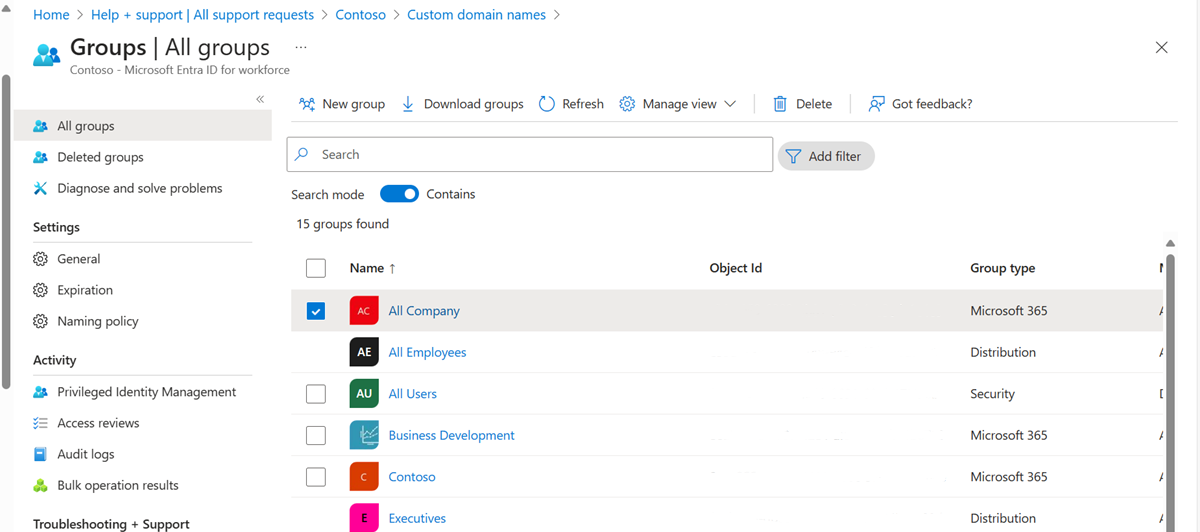
Cari grup
Cari halaman Semua grup untuk menemukan grup Kebijakan MDM – Barat .
Telusuri ke Entra ID>Grup>Semua grup.
Dari halaman Semua grup , ketik MDM ke dalam kotak Pencarian .
Hasil pencarian muncul di bawah kotak Pencarian , termasuk grup Kebijakan MDM - Barat .
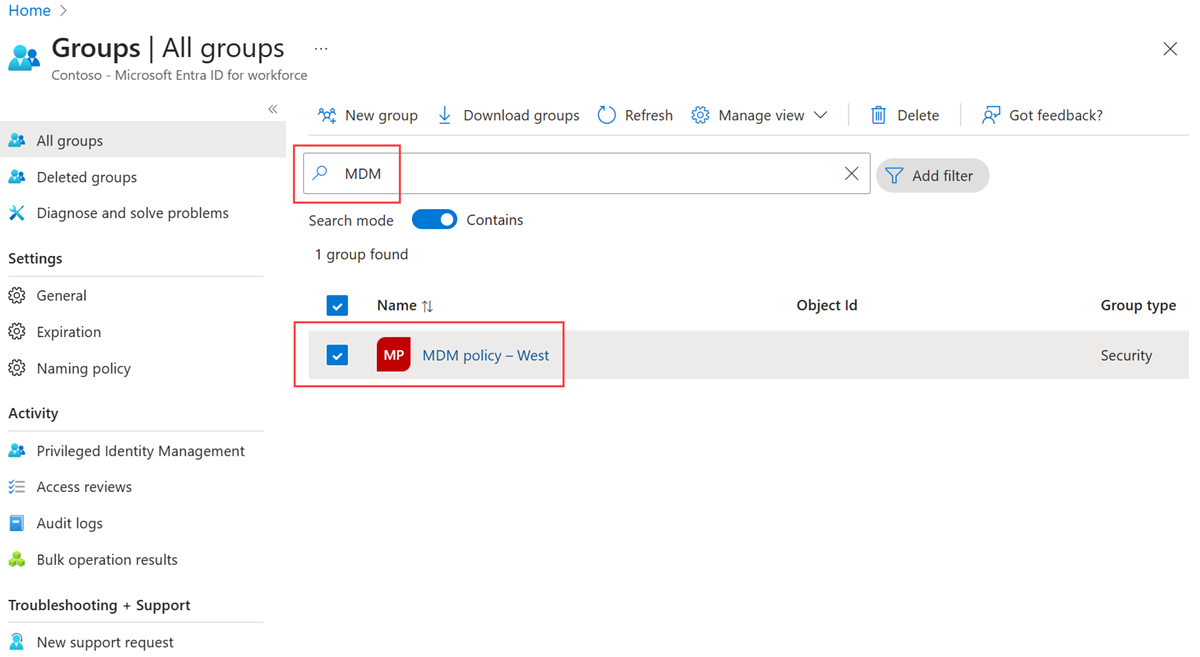
Pilih grup kebijakan MDM – Barat.
Lihat info grup di halaman Gambaran Umum Kebijakan MDM - Barat , termasuk jumlah anggota grup tersebut.

Menampilkan anggota grup
Setelah menemukan grup, Anda dapat melihat semua anggota yang ditetapkan.
Pilih Anggota dari area Kelola , lalu tinjau daftar lengkap nama anggota yang ditetapkan ke grup tertentu tersebut, termasuk Alain Charon.

Membersihkan sumber daya
Grup yang baru saja Anda buat digunakan di artikel lain dalam dokumentasi ini. Jika Anda lebih suka tidak menggunakan grup ini, Anda dapat menghapusnya dan anggota yang ditetapkan menggunakan langkah-langkah berikut:
Telusuri ke Entra ID>Grup>Semua grup.
Pada halaman Semua grup , cari grup Kebijakan MDM - Barat .
Pilih grup Kebijakan MDM - Barat .
Halaman Gambaran Umum Kebijakan MDM - Barat muncul.
Pilih Hapus.
Grup dan anggota terkait dihapus.

Penting
Ini tidak menghapus pengguna Alain Charon, hanya keanggotaannya dalam grup yang dihapus.
Untuk menghapus pengguna uji Anda: Buka Entra ID>Pengguna, pilih pengguna uji Anda dan pilih Hapus.
Langkah selanjutnya
Lanjutkan ke artikel berikutnya untuk mempelajari cara mengaitkan langganan ke direktori Anda.